10.1.5 Direcciones de Envío y Transportistas
10.1.5.1 Direcciones de Envío.
Daremos de alta los datos de las direcciones de envío de la mercancía o de las facturas. Podemos dar de alta tantas direcciones como deseemos. Pulsaremos el botón Nuevo y rellenaremos los datos. De igual manera es posible modificar estos o dar de baja. Si la dirección está asignada a un documento avisará de dicha circunstancia.
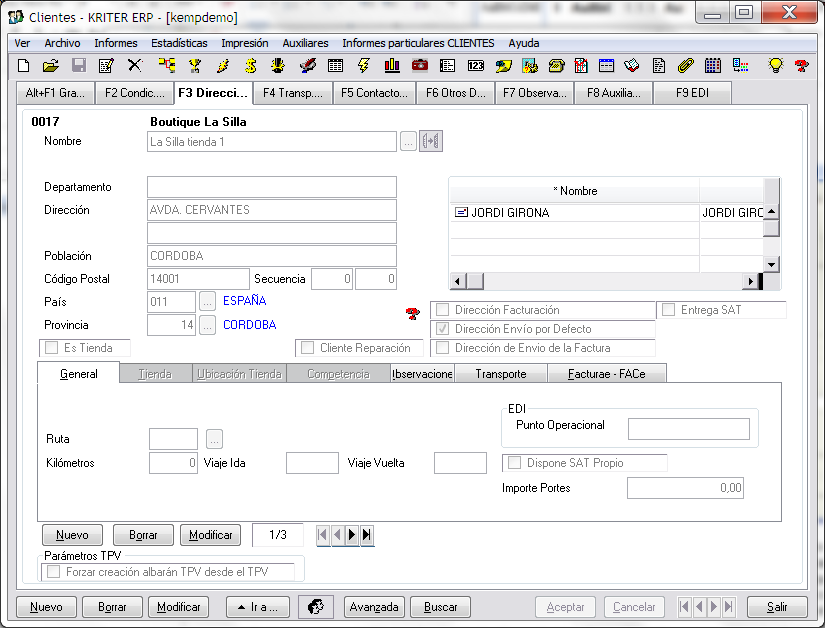
- Dirección de envío: al dar de alta el cliente el sistema recogerá, de forma automática, como dirección de envío la dirección fiscal. Esto quiere decir que si la dirección fiscal y la de envío es la misma no será necesario rellenar este apartado, pero si además existen otras, podremos darlas de alta de forma ilimitada, escogiendo la correcta en el momento de realizar el albarán aunque siempre nos dará por defecto aquella que tenga marcado el check de Dirección envío por Defecto.
También podemos establecer qué direcciones queremos que consten como:
- Dirección de Facturación: En el caso de dirección de Facturación se habilitará el campo del NIF que por defecto se alimentará en el nif de la pantalla principal. Si se indica un nif distinto a la de la pantalla principal se aceptará y este será el que hereden los documentos como NIF.
Existe la posibilidad de registrar gracias a esta funcionalidad clientes con NIF de otro país
- Dirección de envío por defecto: Será la que tomen los albaranes por defecto para envío de la mercancía.
- Dirección de envío de la Factura: Será la dirección de envío físico de la factura.
Existe la posibilidad de relacionar esta pantalla con la siguiente de contactos. Para ello pulsaremos el botón de búsqueda  correspondiente al campo de Persona de Contacto para poder escoger la persona correspondiente con la dirección que se tiene en pantalla y sin tener que volver a introducir los datos del mismo.
correspondiente al campo de Persona de Contacto para poder escoger la persona correspondiente con la dirección que se tiene en pantalla y sin tener que volver a introducir los datos del mismo.
Dependiendo de si tenemos activado el nuevo circuito de contactos (nos permite compartir un único contacto en clientes, potenciales, proveedores, vendedores,…) o el circuito estándar cambian las pantallas.
Con el nuevo circuito aparecerá una pantalla de búsqueda para seleccionar el contacto.
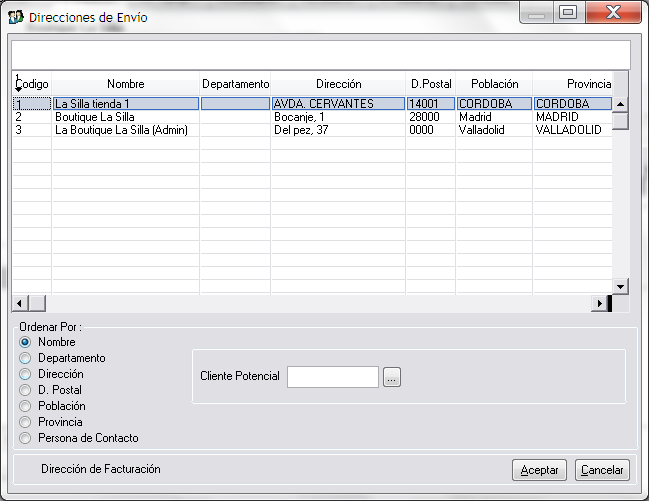
Para asignar el contacto a la dirección lo realizamos pulsando botón derecho en la pantalla del contacto. Nos mostrará 3 opciones Editar el Contacto Existente, Vincular un Contacto, Desvincular un contacto.
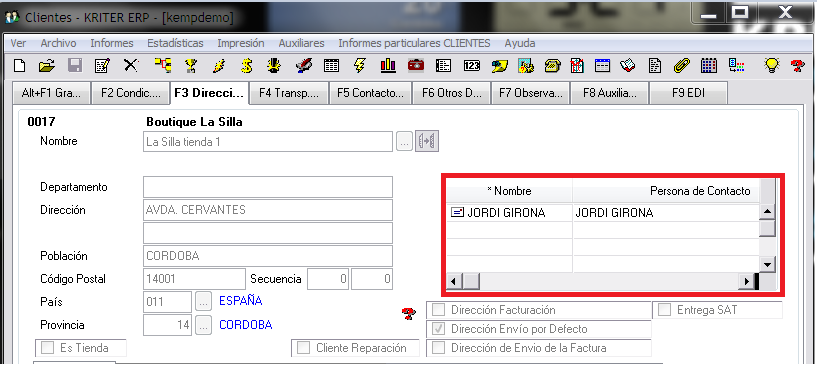
En el sistema de contactos estándar la pantalla a mostrar es la siguiente:
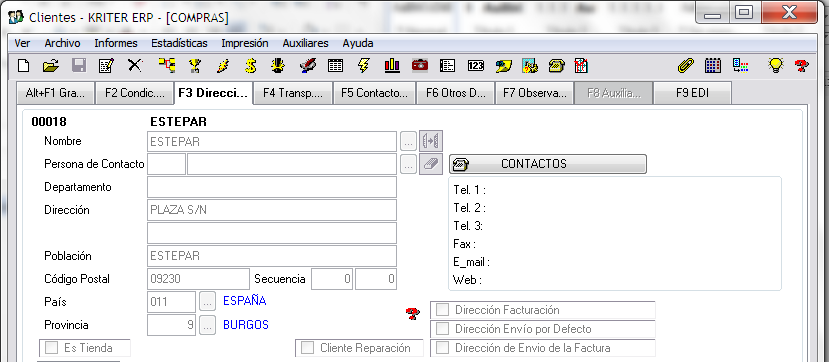
 Este botón nos permite entrar a una pantalla de consulta o modificación de todos los contactos de los que disponemos. Una vez en ella podremos relacionar direcciones de envío con personas de contacto. Nos posicionamos sobre la dirección de contacto que necesitamos, pulsamos Relacionar y F6 para que se nos abra la pantalla de consulta de las Personas de Contactos, que previamente habremos creado desde la pestaña de F4 Contactos. Aunque la creación de éstos contactos la realizaremos desde su respectiva pantalla, esta implementación nos permitirá mientras los estamos relacionando poder modificar algunos de sus datos.
Este botón nos permite entrar a una pantalla de consulta o modificación de todos los contactos de los que disponemos. Una vez en ella podremos relacionar direcciones de envío con personas de contacto. Nos posicionamos sobre la dirección de contacto que necesitamos, pulsamos Relacionar y F6 para que se nos abra la pantalla de consulta de las Personas de Contactos, que previamente habremos creado desde la pestaña de F4 Contactos. Aunque la creación de éstos contactos la realizaremos desde su respectiva pantalla, esta implementación nos permitirá mientras los estamos relacionando poder modificar algunos de sus datos.
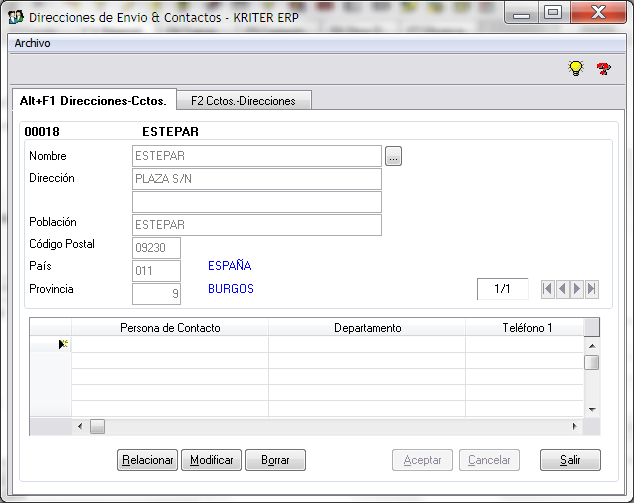
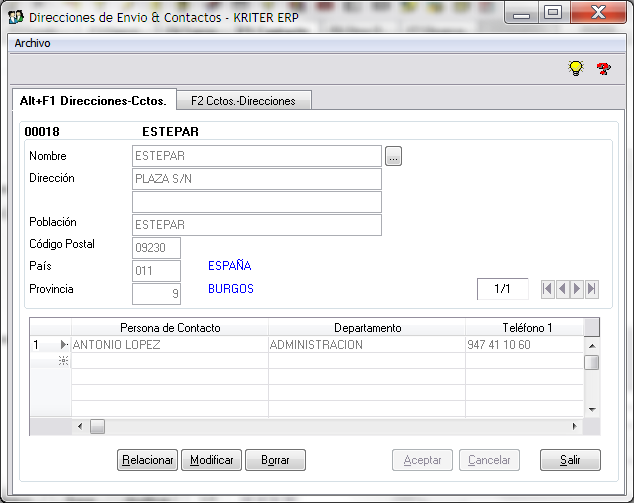
- También en las direcciones alimentaremos datos del punto operacional si trabajamos con EDI, podemos introducir observaciones a la dirección, o recoger los valores necesarios para las facturas Electrónicas con la administración Factura-e FACE (si se dispone de la correspondiente licencia). También es posible geolocalizar la dirección si se dispone de PREK o RepCamp integrado con Kriter ERP
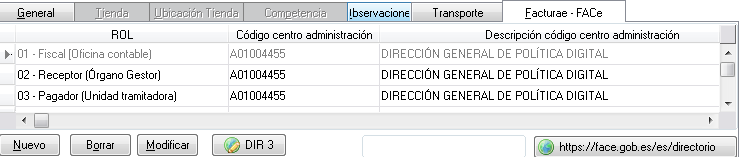
- De entre los diferentes datos que podemos rellenar para guardar la máxima información encontramos el campo de Secuencia referido a la secuencia y orden en la ruta de los repartos, o kilómetros, distancia desde nuestra empresa hasta la casa del cliente.
- Podemos marcar la dirección como Tienda, en ese caso se habilitan las pestañas de Tienda, Ubicación de Tienda y Competencia para recoger esta información adiciona.

- También es posible indicar que es un Cliente Reparación o Entrega SAT, usados en el módulo de SAT
- Parámetros TPV. Forzar creación Albarán TPV desde el TPV. En el TPV se trabaja normalmente con importes IVA incluido, lo que provoca que al realizar el cálculo de la base y cuotas de iva partiendo del total se producen redondeos. Cuando se realiza albaranes desde el TPV al marcar este check forzamos a que se realicen albaranes estándar desde el TPV, grabando por cada documento los redondeos producidos, de forma que si se agrupan albaranes en procesos de facturación agrupada, no se producen descuadres en la factura producidos por los redondeos de los documentos individuales.
Nota: En TPV en cada documento se calcula la Base, y Cuota partiendo del Total. En agrupación de documentos, Kriter muestra la suma de Bases, Cuotas y Totales de los documentos realizados. Esta suma no dará el mismo resultado que realizar un sumatorio de Bases y aplicar el tipo impositivo sobre la suma.
10.1.5.2 Transportista
En la pestaña de transportista recogeremos las condiciones del transporte del cliente.
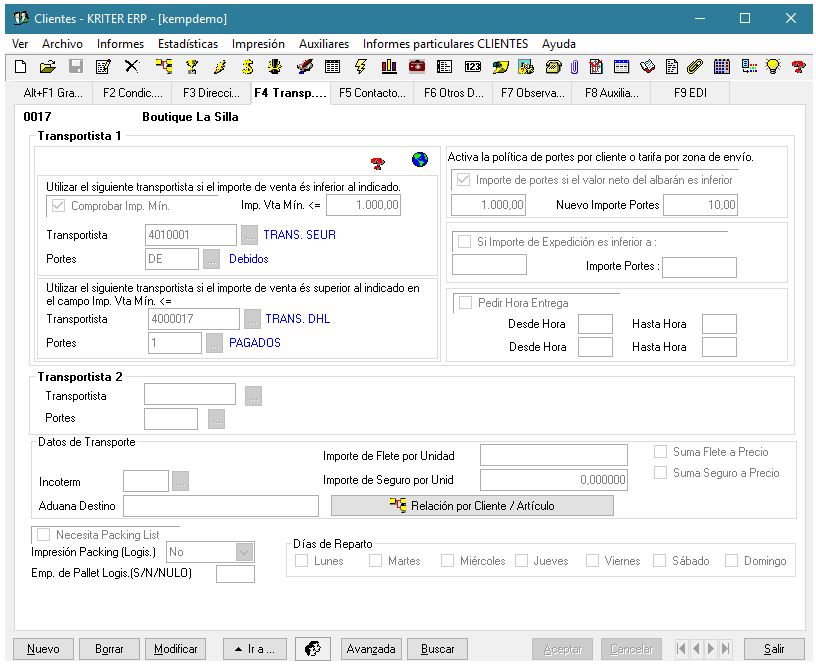
- Transportista1: nos ofrece la posibilidad de trabajar con 2 transportistas diferentes, cambiando de uno a otro en función el importe de la venta. Si es inferior al importe indicado se usará el Transportista 1, y si el importe de la venta es superior al indicado se usará el Transportista 2.
Si activamos el siguiente check "Comprobar Importe Mínimo" nos comprobará primero que se cumpla un importe mínimo para no cobrar los portes. Por otro lado podemos activar una opción para que en caso que el valor neto no supere la cantidad que le marcamos nos recoja un nuevo importe de portes.
Nota: En Auxiliares parámetros existe una opción para usar la cantidad en lugar del importe para el cambio del transportista, cambiando por tanto su comportamiento.
Nota: Disponemos de funcionalidades de determinación del transportista y precio de portes por cliente o tarifa por zonas de envío, determinación del transportista en función del coste para la empresa (Check de "Seleccionar transportista según tarifa de precio"). Consulte Circuito de Transportistas
- También encontramos una opción que al activarla, nos pedirá la Hora de entrega en los documentos de pedido y albarán. El rango de hora de entrega que introduzcamos en la ficha del cliente lo encontraremos por defecto en los documentos junto a los datos de dirección de envío.
- Transportista2: El transportista 2 se utiliza para especificar un transportista, normalmente local y de corto recorrido, para llevar la mercancía al transportista principal o a centros integradores de transportes de mercancías
- Incoterm y la Aduana Destino: Es posible indicar los datos del Incoterm y la Aduana Destino por defecto del cliente.
En parámetros generales de la Empresa, se permitirá activar la posibilidad de asignar Incoterms al cliente.


En la ficha del cliente se indicará que Incoterm (tipo de envío) tiene asignado el cliente:

Incoterm ( tipo de envío):
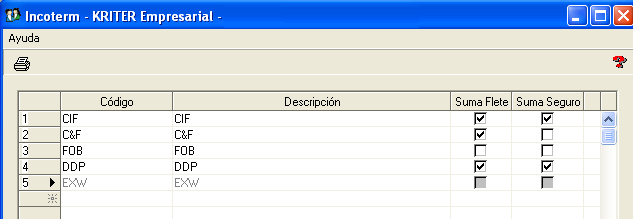
En el mantenimiento de Incoterms se indicará el importe de flete o importe de seguro indicado en el cliente (o cliente/articulo) suma al precio de venta
- Importe de Flete por Unidad
- Importe de Flete del cliente en divisa funcional, que sumará al precio de venta de los documentos de venta, si el incoterm suma flete
- Importe de Seguro por Unidad
- Importe de Seguro del cliente en divisa funcional, que sumará al precio de venta, de los documentos de venta, si el incoterm suma seguro.
Relación por Cliente / Artículo:  , botón que muestra un mantenimiento donde se informa importe de flete y seguro por cliente / artículo.
, botón que muestra un mantenimiento donde se informa importe de flete y seguro por cliente / artículo.
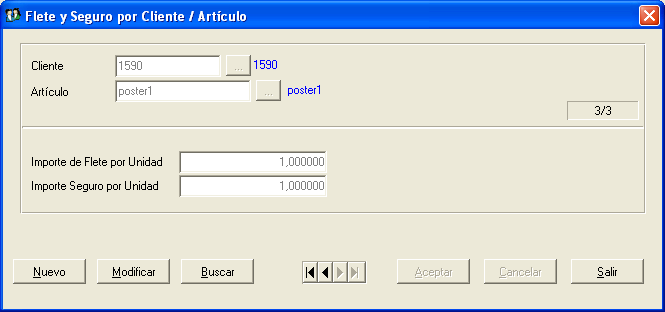
Indicaremos la Aduana Destino (es un texto informativo).
Si el cliente en concreto suma Flete y/o Seguro al precio de venta.
En la ficha del artículo, se ha añadido una marca que indica si el artículo está afectado por Incoterms o no.
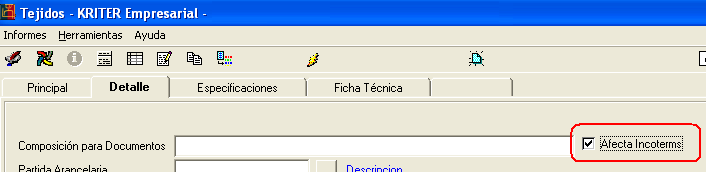
En la dirección de Envío del cliente, se ha añadido: Incoterm, Transportista y Aduana que se arrastrará a los documentos de venta, pero “SOLO a título informativo”.
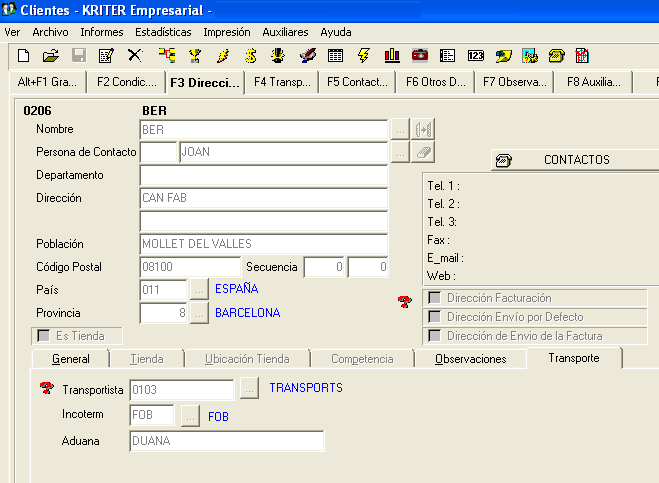
Al realizar un documento de venta (presupuesto, pedido y albarán), se revisarán los datos de transporte del cliente y se le sumarán o no, al precio de venta el flete y seguro. En la cabecera de los documentos se copiará del cliente el Incoterm y las marcas que indica si suman a precio de venta o no.
Circuito que realiza:
Recoge del cliente en el documento el tipo de incoterm, para saber si suma o no flete y seguro. ( El Incoterm se copia en los documentos de venta, por lo que puede ser rectificado)
Si suma flete o seguro, mira si existe relación entre cliente/artículo del documento con flete y seguro informado, si no existe recoge el importe de flete y seguro en la ficha del cliente.
Según los parámetros recogidos en la columna de flete y en la columna de seguro se indicará que importe va sumado en el precio de venta (si no se suma, estos importes no estarán vacíos). Ya que el precio FOB siempre será el precio de venta menos el flete y seguro informado en la línea. Es decir, el precio de venta siempre tendrá sumado el flete y seguro recogido.
En la ficha de artículos se ha añadido una marca, para indicar si afecta a Incoterm.
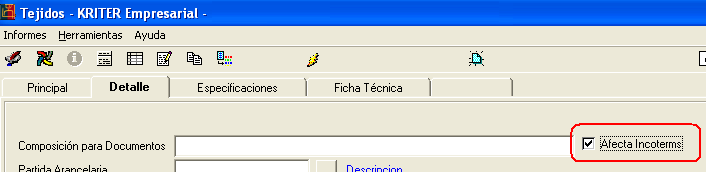
En caso que tenga la marca, si al realizar un pedido, no existe relación artículo/cliente respecto al Incoterm, no se permitirá realizar el pedido.
En los documentos de venta se podrán parametrizar si se desea ver (o modificar) el importe de Flete y de Seguro.
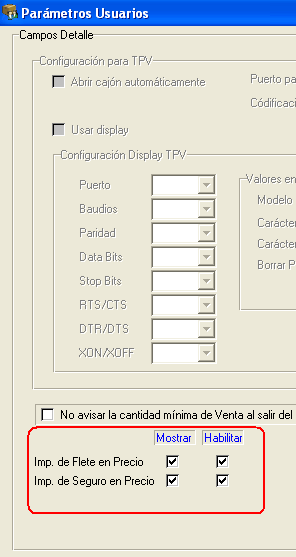
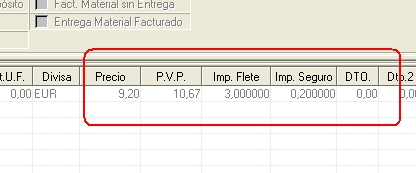
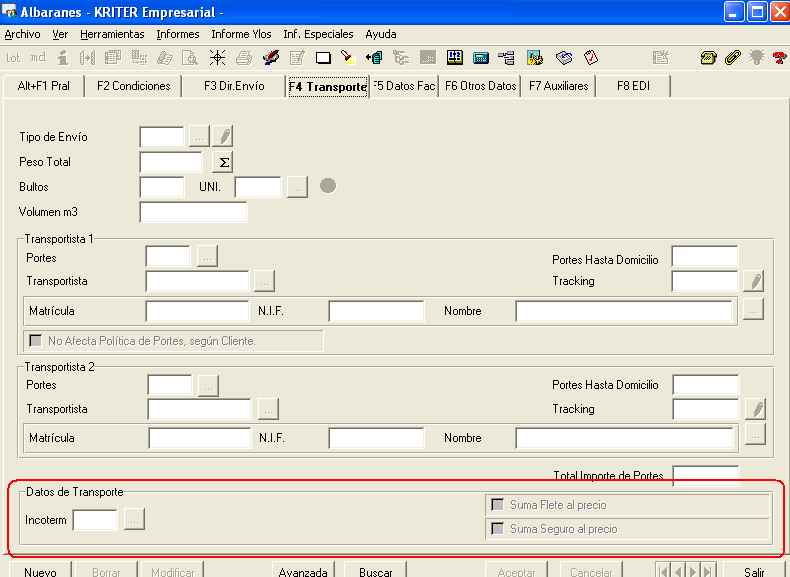
En las tablas de estadísticas se acumulas los importes de Flete y Seguro, sumados al precio de venta, para poder se consultados en Informes propios del cliente. (no en los estándar de la Aplicación).
- Necesita Packing list: Indicaremos que el cliente necesita Packing List.
- Días de No reparto: Si activamos este circuito podremos indicar los días de no reparto para el control en el servicio de pedidos.
 Kriter Help
Kriter Help